نحوه اتصال دستگاه های ویندوز 8.1 به شبکه های بی سیم از طریق WPS
اگر لپتاپ، تبلت یا هیبریدی ویندوز 8.1(Windows 8.1) دارید که میتوانید به شبکههای بیسیم متصل(wireless network) شوید ، ممکن است نیاز داشته باشید یا بخواهید از استاندارد WPS(WPS standard) برای اتصال سریعتر به برخی از شبکهها استفاده کنید. اگر این مورد برای شما صادق است، در اینجا نحوه اتصال هر دستگاه ویندوز 8.1(Windows 8.1) به یک شبکه بی سیم(wireless network) با استفاده از ویژگی WPS(WPS feature) در هر روتر آورده شده است.
توجه:(NOTE:) اگر در مورد WPS (تنظیمات محافظت شده از Wi-Fi)(WPS (Wi-Fi Protected Setup)) به یک تجدید نظر نیاز دارید ، توصیه می کنیم این مقاله را بخوانید: WPS ( تنظیم محافظت شده از Wi-Fi(Wi-Fi Protected Setup) ) چیست؟.
مرحله 1(Step 1) . Charms(Charms & View) را باز کنید و لیست شبکه(Networks List) ها را مشاهده کنید
ابتدا charms را باز کنید و تنظیمات(Settings) را انتخاب کنید . اگر نمیدانید چگونه، در اینجا یک یادآوری مختصر برای شما وجود دارد: هنگام استفاده از دستگاه لمسی، Windows + C را روی صفحهکلید خود فشار دهید یا در سمت راست صفحه به سمت چپ تلنگر بزنید.(keyboard or flick)

به نیمه پایین جذابیت تنظیمات نگاه کنید. (Settings)در آنجا نماد شبکه بی سیم(wireless network icon) را پیدا خواهید کرد . روی آن کلیک کنید(Click) یا ضربه بزنید.

مرحله 2(Step 2) . از طریق WPS به شبکه بی سیم متصل شوید(Wireless Network)
در لیست شبکهها، روی شبکه بیسیمی(wireless network) که میخواهید به آن متصل شوید، کلیک کنید یا ضربه بزنید.
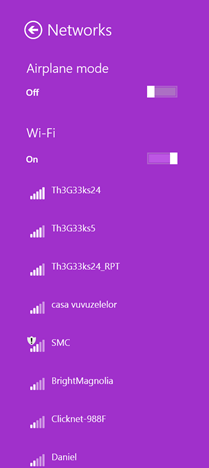
اگر میخواهید ویندوز 8 هر بار که در محدوده است، بهطور خودکار به این شبکه متصل شود ، کادری که میگوید «اتصال خودکار» را علامت بزنید. ("Connect automatically")سپس، Connect را فشار دهید .

از شما خواسته می شود رمز عبور شبکه بی سیم(wireless network) انتخاب شده را وارد کنید .

در این مرحله به روتر رفته و دکمه (router and press)WPS را چند ثانیه فشار داده و نگه دارید . این دکمه را در پشت روتر یا یک طرف آن خواهید دید.

متوجه خواهید شد که ویندوز 8.1 به طور خودکار تنظیمات بی سیم را از روتر دریافت کرده و(router and connects) بدون وارد کردن رمز عبور به شبکه بی سیم متصل می شود.(wireless network)

اکنون از شما پرسیده می شود که آیا می خواهید رایانه های شخصی، دستگاه ها و محتوا را در این شبکه پیدا کنید. اگر این یک شبکه قابل اعتماد است، بله(Yes) را انتخاب کنید . در غیر این صورت، No را انتخاب کنید . بسته به آنچه در این مرحله انتخاب می کنید، مکان اختصاص داده شده به اتصال شبکه(network connection) شما تغییر می کند. برای کسب اطلاعات بیشتر در مورد مکان های شبکه و نقش آنها در اشتراک گذاری شبکه(network sharing) ، این راهنما را بخوانید: مکان های (Locations)شبکه(Network) در ویندوز 7(Windows 7) و ویندوز 8(Windows 8) چیست؟.

اکنون از طریق WPS به (WPS)شبکه بی سیم متصل(wireless network) شده اید . دفعه بعد که از همان رایانه یا دستگاه(computer or device) به این شبکه متصل می شوید ، نیازی به استفاده از دکمه WPS(WPS button) نخواهید داشت زیرا روتر تمام تنظیمات مورد نیاز از جمله رمز عبور امنیتی را به (security password)ویندوز 8.1(Windows 8.1) منتقل کرده است . Windows این جزئیات را ذخیره میکند و هنگام برقراری اتصالات بعدی به همان شبکه، به طور خودکار از آنها استفاده میکند.
نتیجه
همانطور که می بینید، اتصال به یک شبکه بی سیم(wireless network) از طریق WPS سریع و آسان است. اگر سوالی در مورد این روش دارید، دریغ نکنید از طریق فرم نظرات زیر بپرسید.
Related posts
نحوه اتصال به شبکه های بی سیم مخفی در ویندوز 8 و ویندوز 8.1
نکات Geek برای مدیریت اتصالات به شبکه های بی سیم در ویندوز 7
نحوه اتصال به شبکه های بی سیم در ویندوز 8 و ویندوز 8.1
نحوه اتصال به شبکه های بی سیم در ویندوز 7
نحوه حذف یا فراموش کردن پروفایل های شبکه بی سیم در ویندوز 8.1
نحوه غیرفعال کردن آداپتور شبکه وای فای مجازی در ویندوز 8.1
8 روش برای پیدا کردن آدرس IP خود در ویندوز (همه نسخه ها)
4 روش برای یادگیری رمز عبور وای فای در ویندوز 10، زمانی که آن را فراموش می کنید
چهار راه برای فراموش کردن شبکه وای فای در ویندوز 10
7 راه برای پیدا کردن آدرس مک خود در ویندوز -
مکان شبکه ویندوز 7 خود را در 2 مرحله به Public، Home یا Work تغییر دهید
چگونه برای نصب یک wireless printer در شبکه Wi-Fi خود را
راهنمای The Layman's برای حل مشکلات تداخل شبکه بی سیم
نحوه ایجاد یک نقطه Windows 11
نحوه اتصال به شبکه های بی سیم مخفی در ویندوز 7
سوالات ساده: سرور پروکسی چیست و به چه معناست؟
تنظیمات شبکه و آداپتورهای ویندوز 10 خود را تنها با 5 کلیک بازنشانی کنید
نقشه شبکه - به روشی سرگرم کننده به رایانه های شبکه خود دسترسی پیدا کنید
WPS چیست؟ دکمه WPS روی روتر کجاست؟
DNS من چیست؟ 5 راه برای پیدا کردن، در ویندوز 10
